
Tento softvér udrží vaše ovládače v činnosti a zaistí tak bezpečnosť pred bežnými chybami počítača a zlyhaním hardvéru. Skontrolujte všetky svoje ovládače teraz v 3 jednoduchých krokoch:
- Stiahnite si DriverFix (overený súbor na stiahnutie).
- Kliknite Spustite skenovanie nájsť všetky problematické ovládače.
- Kliknite Aktualizácia ovládačov získať nové verzie a vyhnúť sa poruchám systému.
- DriverFix bol stiahnutý používateľom 0 čitateľov tento mesiac.
Obávate sa chyby 0x87e107d1 vo vašom počítači Xbox One? Niektorým postihnutým používateľom sa toto chybové hlásenie zobrazuje pri pokuse o stiahnutie obsahu do konzoly Xbox One, najmä pri hraní iba jednej hry.
Neschopnosť vychutnať si konkrétnu hru neznie tak desivo. Veci sa však môžu zmeniť na oveľa vážnejšie, pretože ostatní používatelia hlásia, že problém sa šíri ďalej a ovplyvňuje každú hru, ktorú si kúpili digitálne.
Preto je dôležité to vyriešiť. Za predpokladu, že to je aj váš cieľ, poďme sa bližšie pozrieť na niektoré efektívne riešenia, ktoré vám môžu pomôcť vrátiť sa k bezchybnému zážitku z Xbox One.
Ako môžem opraviť chybu Xbox One 0x87e107d1?
1. Skúste obsah stiahnuť znova

- Od Domov, vstúpiť do Moje hry a aplikácie> Zobraziť všetky> Poradie.
- Ďalej zvýraznite hru alebo aplikáciu, ktorú sa pokúšate stiahnuť.
- Ak je zobrazený stav V poradí alebo Pozastavené, vyberte hru alebo aplikáciu.
- Potom stlačte Tlačidlo ponuky.
- Nakoniec vyberte Obnovte inštaláciu.
2. Fyzicky napájajte svoj Xbox One

- Vypnite konzolu pridržaním Tlačidlo Xbox na prednej strane po dobu 10 sekúnd. Konzola sa vypne.
- Vyberte z konzoly všetky náhlavné súpravy, káblové ovládače alebo iné príslušenstvo.
- Znova ho zapnite stlačením tlačidla Tlačidlo Xbox.
Napájanie vašej konzoly je také jednoduché. Pomáha to vyrovnať výkon vyčistením vyrovnávacej pamäte z konzoly Xbox a odstránením chybových kódov, ako napríklad 0x87e107d1.
Upozorňujeme, že konzolu môžete tiež reštartovať z príručky. Musíte len stlačiť Tlačidlo Xbox aby som to otvoril. Vyberte Systém> Nastavenia> Všeobecné> Režim napájania a spustenie, potom stlačte Reštartuj teraz. Zobrazí sa potvrdzujúca správa.
Potvrďte svoj úmysel reštartovať výberom Áno. Váš Xbox One sa vypne a potom znova zapne.
3. Resetujte konzolu
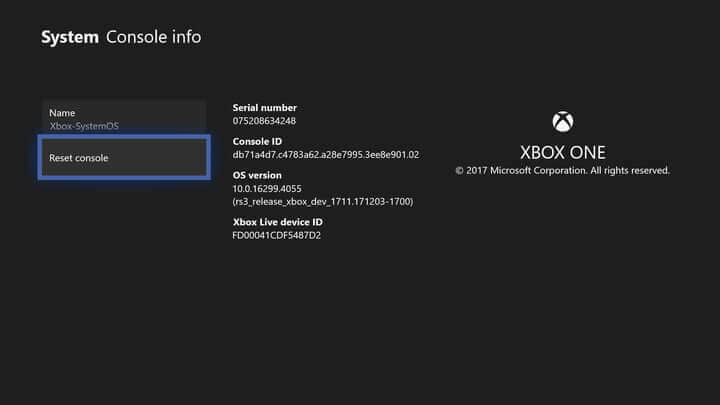
- Prihlásiť sa. Stlačte tlačidlo Tlačidlo Xbox na ovládači otvoriť sprievodcovské menu.
- Prejdite na ikonu Systémová ponuka a vyberte nastavenie.
- Vyberte Systém, nasledovaný Informácie o konzole.
- Zatiaľ čo tu, prístup k Resetovať tlačidlo konzoly.
- Môžete si zvoliť buď Resetovaťa odstráňte všetko alebo Obnoviť a ponechať moje hry a aplikácie.
- Vyberte jednu z týchto možností a trpezlivo počkajte, kým sa operácia nedokončí.
- Keď to bude, konzola sa automaticky reštartuje.
Vykonanie mäkkého resetu by mohlo byť najlepším riešením, ak už zlyhali všetky ostatné postupy. Pamätajte však, že aj keď si ponecháte svoje hry a aplikácie, všetky vaše osobné údaje sa zo systému vymažú.
Ak chcete, aby boli všetky v bezpečí, musíte pred vykonaním postupu synchronizáciu s Xbox Live alebo exportovať svoje nastavenia manuálne. Ak sa vám na konzole Xbox One stále zobrazuje chyba 0x87e107d1, prejdite nadol na posledný postup uvedený nižšie.
Nemôžete otvoriť sprievodcu pre Xbox One? Stačí si prečítať tohto sprievodcu a problém rýchlo vyriešiť.
4. Zmeňte nastavenie siete na režim offline
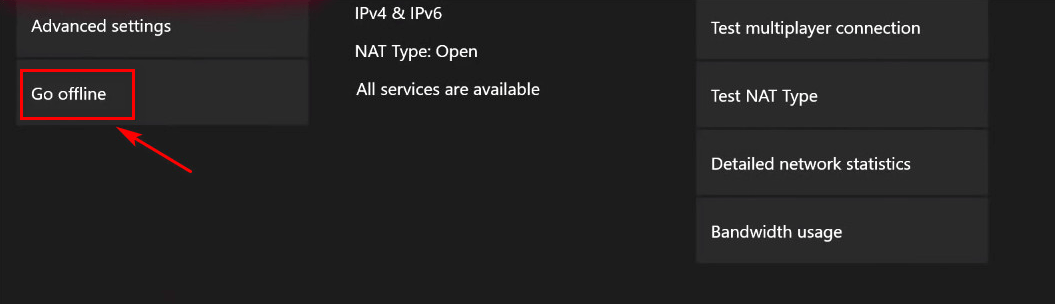
- Prihlásiť sa. Stlačte tlačidlo Tlačidlo Xbox dostať sa do vodiace prekrytie.
- Vstúpiť do Nastavenia> Systém> Nastavenia> Sieť.
- Prístup na cestách Offline sekcia Ďalšie.
- Po prepnutí do sieťového režimu konzoly na Offline, vráťte sa na prihlasovaciu obrazovku.
- Je čas sa prihlásiť pomocou svojho účtu.
- Spustite rovnakú hru, ktorá predtým spúšťala chybu 0x87e107d1.
- Ak sa chcete vrátiť späť online, vráťte sa na stránku Ponuka Nastavenia siete, do Prejdite do sekcie online.
- Teraz môžete znova spustiť hru a zistiť, či bol problém vyriešený.
Ako posledná možnosť nezabudnite, že konzolu Xbox One môžete používať bez výzvy na pripojenie Xbox Live. Preto choďte do režimu offline a všimnite si, že môžete hrať hry zadarmo, ak ste si to v minulosti nastavili ako svoj domáci Xbox.
Ostatní používatelia tiež nahlásili úspech pri odstraňovaní svojho profilu z konzoly Xbox a opätovnom sťahovaní. Čo ty; osvedčili sa vyššie uvedené riešenia? Ak je to tak, dajte nám vedieť v sekcii komentárov nižšie.

![Systém nemá dostatok zdrojov, chyba v systéme Windows 10 [EASY FIX]](/f/853f8a7033b33aad8396bd183f3e86d6.jpg?width=300&height=460)
![Spúšťanie skriptov je v tomto systéme zakázané [FIX]](/f/e6f2069ca34e313d0b03e1786714a640.jpg?width=300&height=460)